Numbers
Gebruikershandleiding Numbers voor de Mac
- Welkom
- Nieuw
-
- Aan de slag met Numbers
- Informatie over afbeeldingen, diagrammen en andere objecten
- Een spreadsheet aanmaken
- Spreadsheets openen of sluiten
- Sjablonen aanpassen
- Werkbladen gebruiken
- Wijzigingen ongedaan maken of opnieuw toepassen
- Een spreadsheet bewaren
- Een spreadsheet zoeken
- Een spreadsheet verwijderen
- Een spreadsheet afdrukken
- De achtergrond van een werkblad wijzigen
- Touch Bar voor Numbers
-
- Een spreadsheet versturen
- Informatie over samenwerking
- Anderen uitnodigen om samen te werken
- Samenwerken aan een gedeelde spreadsheet
- De nieuwste activiteit in een gedeelde spreadsheet bekijken
- De instellingen van een gedeelde spreadsheet wijzigen
- Een spreadsheet niet meer delen
- Gedeelde mappen en samenwerking
- Box gebruiken om samen te werken
-
- iCloud gebruiken bij Numbers
- Een Excel- of tekstbestand importeren
- Exporteren naar Excel of een andere bestandsstructuur
- Een spreadsheetbestand kleiner maken
- Een grote spreadsheet als pakketbestand bewaren
- Een eerdere versie van een spreadsheet herstellen
- Een spreadsheet verplaatsen
- Een spreadsheet vergrendelen
- Een spreadsheet met een wachtwoord beveiligen
- Aangepaste sjablonen aanmaken en beheren
- Copyright

Een Numbers-spreadsheet vergrendelen op de Mac
Je kunt een spreadsheet vergrendelen, zodat deze niet per ongeluk kan worden gewijzigd, verplaatst, verwijderd of hernoemd.
Een spreadsheet vergrendelen of ontgrendelen
Klik boven in het venster op de naam van de spreadsheet en schakel vervolgens het aankruisvak 'Vergrendeld' in of uit.
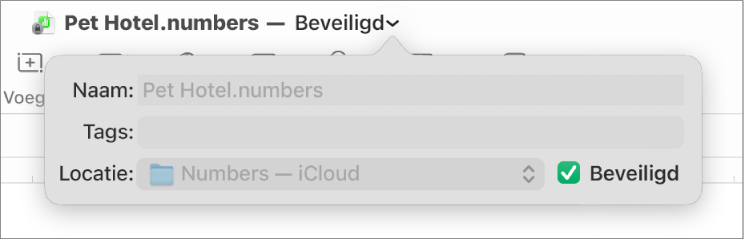
Klik buiten het dialoogvenster om het te sluiten.
Het vergrendelen van een spreadsheet is niet hetzelfde als het met een wachtwoord beveiligen van een spreadsheet. Iedereen kan de spreadsheet desgewenst ontgrendelen.
Hartelijk dank voor uw feedback.